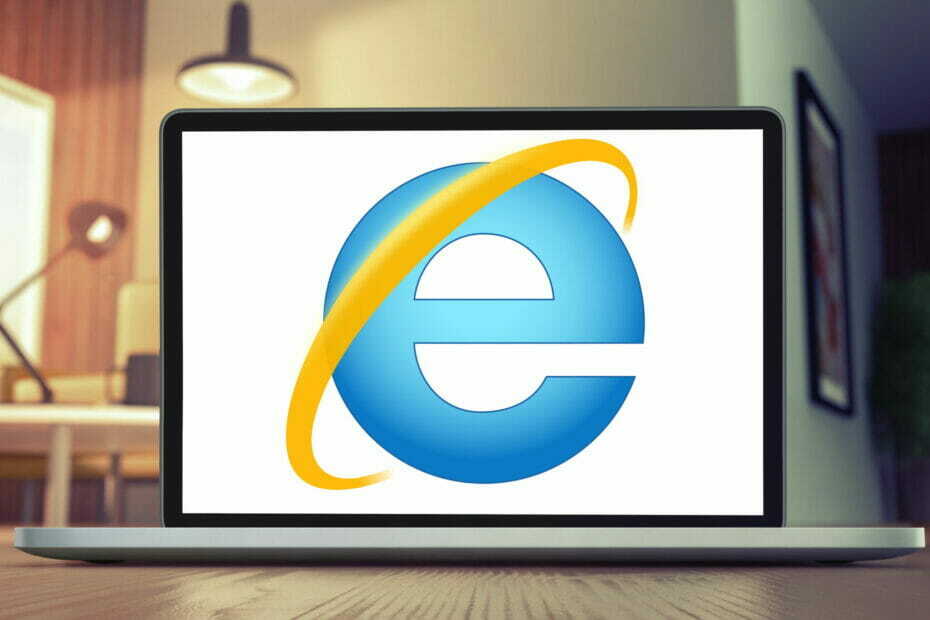Убедитесь, что в вашем браузере установлены последние исправления безопасности
- Исключением является ошибка, возникающая во время выполнения, что означает, что она возникает во время работы программы и нарушает нормальный ход выполнения вашей программы.
- Ошибка 0xc000041d возникает, когда вы пытаетесь загрузить веб-страницу, но происходит сбой процесса до завершения загрузки.
- Быстрое обновление браузера может зарегистрировать последние исправления безопасности и решить эту проблему.

ИксУСТАНОВИТЕ, НАЖИМАЯ НА СКАЧАТЬ ФАЙЛ
Fortect — это инструмент для восстановления системы, который может сканировать всю вашу систему на наличие поврежденных или отсутствующих файлов ОС и автоматически заменять их рабочими версиями из своего репозитория.
Повысьте производительность вашего ПК, выполнив три простых шага:
- Скачайте и установите Фортект на вашем ПК.
- Запустите инструмент и Начать сканирование
- Щелкните правой кнопкой мыши Ремонт, и исправить это в течение нескольких минут.
- 0 читатели уже скачали Fortect в этом месяце
Код состояния 0xc000041d — это шестнадцатеричный числовой код, представляющий общее сообщение об ошибке, выдаваемое приложением или операционной системой. Это число является стандартом, используемым для обозначения ошибок, которые могут возникнуть во время выполнения программы или во время выполнения.
По словам пользователей, это произошло Браузер Internet Explorer и привело к сбою веб-приложения, к которому пользователь пытался получить доступ. Код ошибки может появляться при различных обстоятельствах, поэтому давайте подробно рассмотрим эту статью.
Что такое 0xC000041D?
Сообщение об ошибке, сгенерированное кодом исключения 0xc000041d, во время обратного вызова пользователя возникло необработанное исключение. Эта проблема возникает, когда Microsoft Internet Explorer (IE) краона при загрузке веб-страницы или во время других рутинных операций.
Вы также можете столкнуться с этой ошибкой при попытке открыть файл или получить доступ к некоторым системным функциям. Основная причина этой проблемы заключается в том, что приложение пытается использовать функцию обратного вызова, предоставляемую MSHTML, но приложению не удается правильно настроить функцию обратного вызова.
Исключение нулевого указателя может быть вызвано, когда программа пытается получить доступ к памяти, которая больше не действительна, часто из-за ошибки программирования. Когда это происходит, программа вылетает и больше не может работать.
Другие причины включают в себя:
- Поврежденные системные файлы – Сообщение об ошибке 0xc000041d в основном вызвано неправильно сконфигурированные системные файлы внутри ОС Windows. Эти поврежденные файлы могут быть результатом недавнего изменения программного обеспечения.
- Вирусы - Возможно, что компьютер заражен вредоносным ПО это вызывает сбои при попытке доступа к важным областям памяти или ресурсам на вашем жестком диске.
- Поврежденный реестр – А поврежденный реестр может привести к различным проблемам с вашим ПК, включая синие экраны, медленную загрузку и случайные сбои во время использования.
- Утечка памяти. Обычно это происходит из-за того, что приложение не может освободить память, когда она больше не нужна. Утечка памяти может привести к нехватке памяти в системе и вызвать зависание или сбой программы без видимой причины.
Как я могу исправить код ошибки исключения 0xc000041d?
Вот несколько обходных путей, которые могут решить проблему:
- Отключить любые службы запуска что вам не нужно.
- Обновите драйверы вашего устройства до их последних версий.
- Убедитесь, что в вашем браузере установлены последние обновления безопасности.
1. Запустите обновление Windows
- Ударь Окна ключ и выберите Настройки.

- Нажмите на Центр обновления Windows затем выберите Проверить наличие обновлений.

- Если доступно, нажмите на Скачать и установить.

2. Запустите сканирование DISM и SFC
- Нажать на Поиск значок на панели задач, введите команда в строке поиска и нажмите Запустить от имени администратора.

- Введите следующие команды и нажмите Входить после каждого:
DISM.exe/Online/Cleanup-Image/Restorehealthsfc/scannow
- Перезагрузите компьютер.
3. Очистите свой реестр
Реестр является центральным хранилищем всех ваших настроек и информации, связанной с системой. Он содержит множество файлов, необходимых для правильного функционирования системы. Если есть какие-либо проблемы с этими файлами, это может привести ко многим проблемам.
Рекомендуется регулярно чистить реестр. С помощью сегодняшнего Очистители реестра, вы сможете удалить все ненужные файлы с вашего компьютера и сделать его работу более быстрой и плавной.
Для этого мы предлагаем вам управлять делами реестра с помощью программного обеспечения для восстановления системы, которое автоматически сканирует и восстанавливает поврежденные файлы реестра.
⇒ Получить Фортект
4. Запустите проверку на вирусы
- Код ошибки 22: как исправить драйвер графического устройства
- Modio.dll не найден: 4 способа исправить это
- Cardgames.dll: как скачать и исправить, если он отсутствует
- нажмите Стартовое меню, поиск Безопасность Windows, и нажмите Открыть.

- Выбирать Защита от вирусов и угроз.

- Далее нажмите Быстрое сканирование под Текущие угрозы.

- Если вы не нашли никаких угроз, перейдите к полной проверке, нажав на Параметры сканирования ниже Быстрое сканирование.

- Нажмите на Полное сканирование, затем Сканировать сейчас для выполнения глубокого сканирования вашего ПК.

- Дождитесь завершения процесса и перезагрузите систему.
5. Переустановите приложение
Ряд пользователей также признали, что переустановили проблемное приложение, вызвав ошибку исключения 0xc000041d. Однако ошибка появлялась каждый раз, когда они выключали свои компьютеры и включали их снова.
Если вы находитесь в том же затруднительном положении, проблема может заключаться в том, что установочные файлы повреждены. Чтобы исправить это, при удалении приложения убедитесь, что вы также избавиться от любых остаточных файлов перед повторной установкой программы.
Это все, что у нас было для этой статьи, и, надеюсь, один из этих методов разрешил код исключения 0xc000041d. Если ничего не работает, возможно, вам придется выполнить ремонт установить.
Кроме того, проверьте код ошибки исключения 0xc0000374 и наши рекомендуемые исправления.
Дайте нам знать, какой метод сработал для вас, в разделе комментариев ниже.
Все еще испытываете проблемы?
СПОНСОР
Если приведенные выше рекомендации не помогли решить вашу проблему, на вашем компьютере могут возникнуть более серьезные проблемы с Windows. Мы предлагаем выбрать комплексное решение, такое как Защитить для эффективного решения проблем. После установки просто нажмите кнопку Посмотреть и исправить кнопку, а затем нажмите Начать ремонт.
![Исправлено: IE не подключается к Интернету [Руководство по Windows 11]](/f/b421ea565bb0cc1b374ce064c8249df2.jpg?width=300&height=460)